Система дискови прозорци
системен диск на Windows се нарича устройството, на което е инсталиран Windows. Неговото писмо наименование може да варира - C, D, E и други, но най-често е С
Това се съхранява на системен диск на Windows?
Това може да бъде отстранен от диск система?
С течение на времето, използването, диск система започва да се запълни и когато свободното пространство става по-малка, системата се оплаква от него (грешка, като "диск C е пълна") и след това скоростта се забавя като OS просто няма място за съхранение на вашите файлове.
Разбира се идва момент, когато трябва да почистите диска, а не на опитни потребители малко уплашени, за да го направя, защото Страхувам се, че премахнете нещо допълнително и е съвсем разумно.
Изчистване на системния диск е най-добре по стандартния начин.
Можете да натиснете клавишната комбинация Win + R и напишете cleanmgr кутията
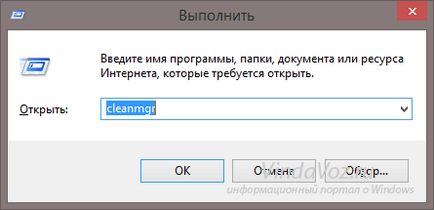
и изберете диск система
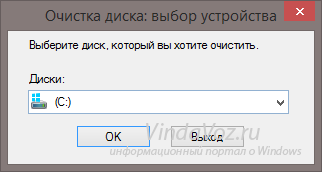
, или кликнете с десния бутон на вашата система устройство и изберете от контекстното меню, последната точка - Имоти:
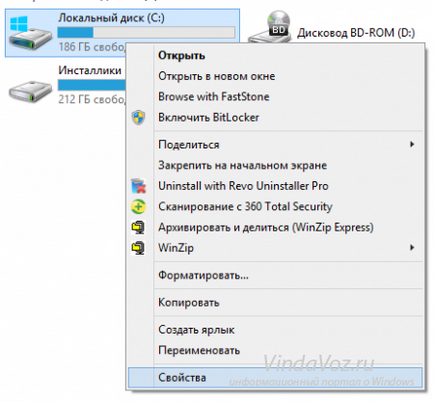
В този прозорец, раздел Общи. щракнете върху бутона "Почистване на диска":
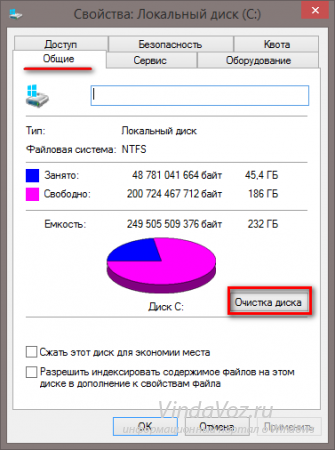
Ние ще трябва да изчакате малко по-дълго за системата за събиране на информация:

И тогава ние ще се отвори в десния прозорец:

Тук трябва да се разпределят само отметка вляво линия (можете да най-малко всички) и кликнете върху OK. След това повече прозорци ще бъдат потвърждение и изпълнение на процеса, но не мога да ги покажем.

Ако това не е достатъчно, след това можете да кликнете върху бутона Изчистване на системни файлове. След това отново да започне събирането на информация (този път още по-дълъг от предишния) и след това ще се отвори прозорец със списък. Това е едно и също нещо, само допълва системните файлове. Тук също можете да изберете всички и кликнете върху OK.
И все пак обикновено се отстранява само това, което заема най-много място (например актуализация, предишната версия на Windows и временни файлове).
Между другото, почистващ процес могат да бъдат автоматизирани, като се използва "Task Scheduler" (можете да намерите в контролния панел)
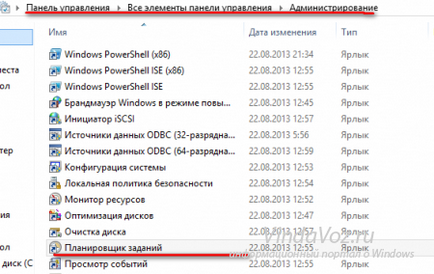
създаване на проста задача
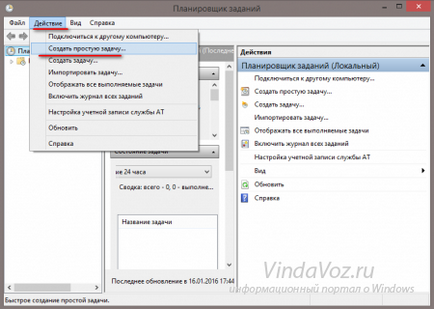
вика, така че да е ясно, за да ви
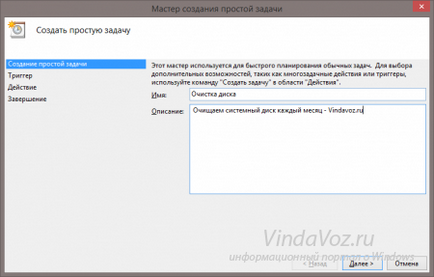
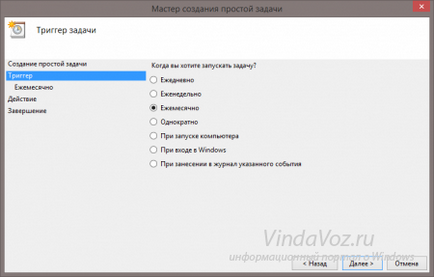
да се чувстват удобно
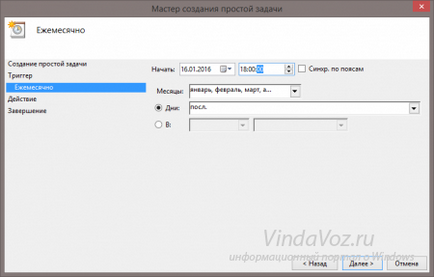
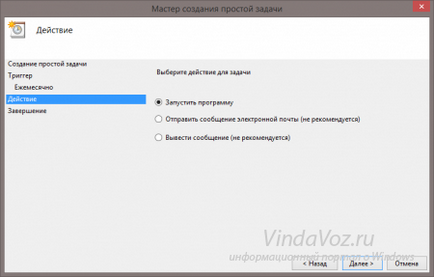
който е на път:
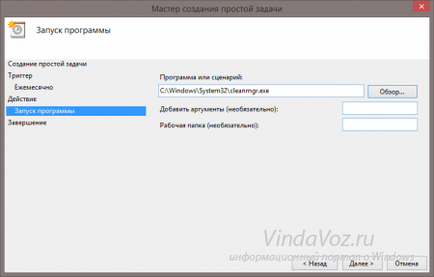
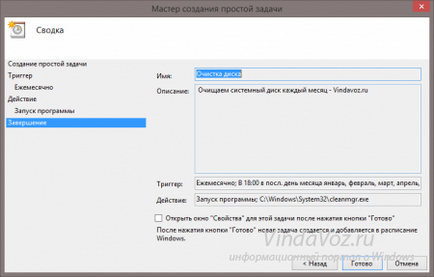
В резултат на моите действия в края на всеки месец в 18:00 часа ще се отвори прозореца на Disk Cleanup, а вие може само да изберете желания и чисти. Това се прави, за да се гарантира, че сте придобили не само сега, но не забравяйте редовно да почисти системния диск.
Накрая искам да се справи една много полезна тема.
Доброто функциониране на системата диск на Windows.
Сега аз ще ви научи правилното (по мое мнение), за да се създаде работа с диск система, която в бъдеще сте имали с него по-малък проблем.
1) Когато започнете да инсталирате Windows. трябва незабавно да се помисли и интелигентно разпространява всичките си пространство (общо от всички твърди дискове), оставяйки система (системата на диск) за 100 GB, а останалата част да се използва, както желаете.
Например имате един, капацитет на твърдия диск от 500 Gb. Вие веднага ще даде 100 Gb за системата, а след това 400 или да напуснат като един локален диск, а след това той създава папка в желания или да споделите някои от тях. Разбира се, това е само въпрос на личен избор, но изглежда, както направих аз:
2) Инсталирайте програмите и игрите на друго устройство. Почти всички програми и игри, по време на инсталацията пита, където те ще бъдат инсталирани. Създайте папка на друг диск "Игри" и "програми", и изберете следващата ги зададете сами, а не с програми на файлове по подразбиране на диск система.
Това е особено важно, тъй като най-големият информацията, която се системния диск - това са само едни и същи инсталационните файлове на игри и програми (въпреки че те все още ще бъде върху него, за да се запази нещо свое, но това е друга история, и там не е много в сравнение с инсталационните файлове).
3) Промяна на папката Downloads към браузъра. Това е втората, след настройката на програмите и игрите, които заемат много място на системния диск. И все пак в интернет ще ви спести някои инсталационни файлове, музика, програми и т.н. След известно време, всичко в кошчето ще в папката Downloads (лично, в моя случай) и изглеждаше жалко да изтриете, и се провежда прилично. Ето защо, прочетете статията Как да промените местоположението на изтегляне на Chrome, Opera и Firefox. Създайте папка на друго устройство с името, като "Изтегляне от Интернет", той възлага по подразбиране в браузъра и спаси само там.
6) Не забравяйте количката за пазаруване! Да, тази папка също се намира на системния диск и всичко, което се отстрани чрез поставяне в нея, всъщност просто се премества в специална папка на вашия диск. Така че не забравяйте да го почистите от време на време (щракнете с десния бутон върху него и "Empty Trash" от контекстното меню).
Позволете ми да ви напомня, че за да изтриете файл или папка без интервали в кошницата, ще трябва да използвате клавишната комбинация Shift + Del на
7) Ако нямате нужда от зимен сън, деактивирайте го.
Ако преместите програмата в папка Потребителят спира да запазите настройките и прехвърли самата програма не е navtroek predusmoetren. В резултат на това, издадено съобщение за невъзможността да запазите настройките и предложи да ги преместите в папка ръчно. въпреки че не е ясно какво и къде да се прехвърлите. Като цяло, се провалят.
много добра програма, но това е готино!
Подпомогнат от трета алинея kryakozyabry изчезна. Благодаря за помощта!
Да не сте допуснали грешка, и че сте го посочите само. Само тук не излагайте.